生成AI

最終更新日:2025/07/29
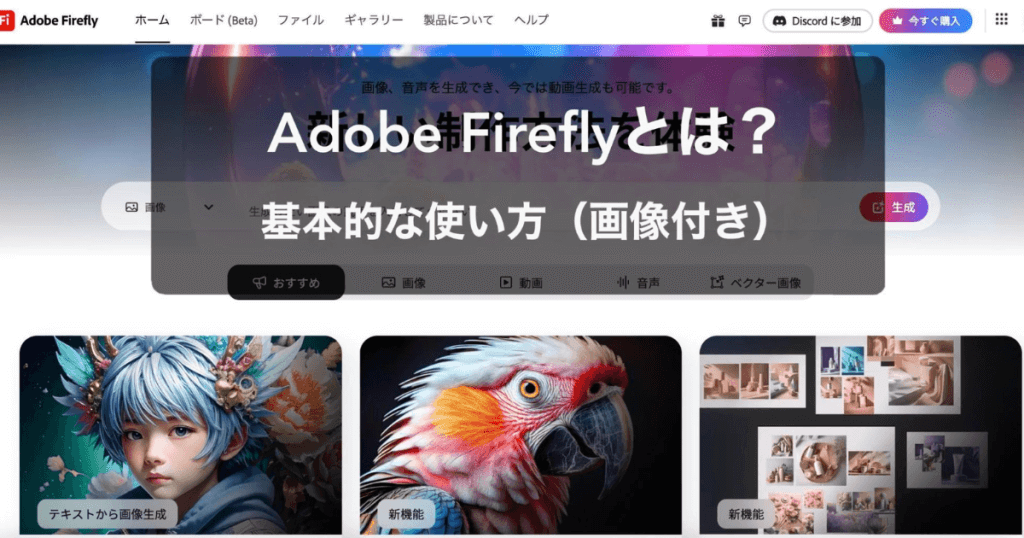 Adobe Fireflyとは?
Adobe Fireflyとは?
Adobe Fireflyとは、アドビ株式会社が提供する、画像生成機能およびテキストエフェクトを中心としたクリエイティブな生成AIのWEBアプリケーションです。テキストによる指示(プロンプト)に基づいて、画像やイラストを自動生成することができます。
Adobe Fireflyのβ版は2023年3月21日に公開されました。2024年4月には第3世代モデル「Firefly Image Model 3」、2025年4月に第4世代モデル「Firefly Image Model 4」(および高精細版の4 Ultra)が公開され、現在はこちらが最新の画像生成モデルとなっています。
今回はAdobe Fireflyで実際に生成してみた結果をご紹介します。
まず、Adobe Fireflyの主な特徴をご紹介します。
Adobe Fireflyは日本語に対応しており、日本語でのテキスト入力や操作が可能です。日本語での指示やキーワードを入力することで、生成したいビジュアルやデザインを生成することができます。
学習データはAdobe Stockなど使用許可のあるコンテンツでトレーニングされており、安全に商用利用できるように設計されています。
画像生成AIには多くの学習データが必要です。AdobeFireflyではAIの学習データにAdobe Stock上の画像など使用許可のあるコンテンツを使っており、権利関係が明確な画像のみを利用しているため、安全に使用することができます。
また、Adobe Fireflyでは生成が規制されているコンテンツがありより安全に生成することができます。
規制コンテンツ|「暴力的」「性的」「差別的」「詐欺的」「プライバシー侵害」など
Adobe Fireflyは各種Adobeサービスと連携しています。それぞれのアプリケーションからFireflyの生成機能を使うことができます。
現在、Adobe Fireflyは画像生成に加えて、動画生成機能(Text to Video、Image to Video)や音声翻訳機能(Translate Audio、Translate Video)も提供しており、クリエイティブの幅が大きく広がっています。音声翻訳は文字起こしだけでなく、元言語の音質やトーンなどを維持し、吹き替えも可能です。
動画生成| Adobe Firefly Video Model
音声生成|Adobe Firefly Audio Model
| プラン | 月額料金 | 生成クレジット | 透かしの有無 |
| 無料プラン | 無料 | 25クレジット(画像25枚)/月 | 有り |
| Standard プラン | 約1,580円(税込) | 動画・音声用:2,000クレジット/月(5秒動画を最大20本生成可能)
画像・ベクター生成:無制限 |
無し |
| Pro プラン | 約4,780円(税込) | 動画・音声用:7,000クレジット
(5秒動画を最大70本生成可能、または 画像・ベクター生成:無制限 |
無し |
| Premium プラン | 約31,680 円/月 | 動画・音声用:50,000クレジット ( 最大166分間の音声と動画を翻訳)Fireflyアプリ全体でFirefly Video Modelを利用した動画生成機能を無制限に利用可能画像・ベクター生成:無制限 |
フリープランのクレジットを使い切った場合「クレジットが不足しています」という画面が表示されます。次月まで待ち、画像25枚分のクレジットを取得するか、有料プランにアップロードすることで再度、使用ができるようになります。
25年4月に、プロフェッショナルや制作チーム向けに設計された最上位の料金プラン、「Premium プラン」も発表されました。月間5万クレジット以上の大容量生成枠が用意されており、画像生成はもちろん、高精細な動画や音声翻訳コンテンツを大量に制作したいユーザーに最適です。
まずは公式サイトにアクセスします。
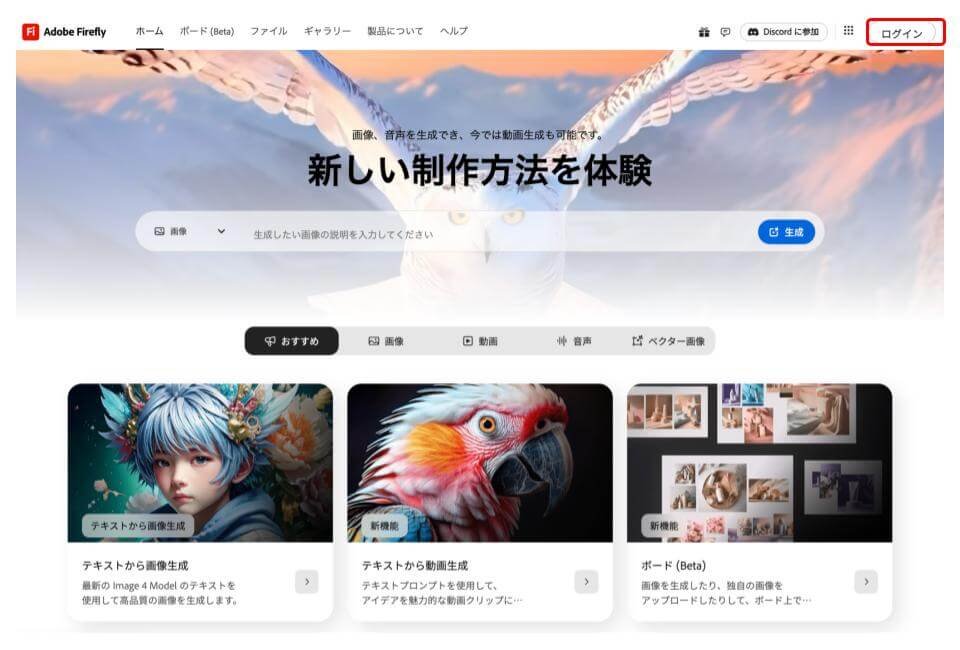
右上の「ログイン」ボタンをクリックします。Google・Facebook・Appleのアカウントをお持ちの場合は情報の入力が省け簡単にログインできます。
また「さらに表示」をクリックすると、「Microsoft」「Line」でのログインも可能です。
どのアカウントもお持ちでない場合は、「アカウントを作成する」から新規登録を行います。

早速画像を生成してみましょう。Adobe Fireflyは生成したい画像を言語化したテキストを入力するだけで画像を作ることができます。
トップにあるテキスト入力エリアに、生成したい画像の詳細を日本語で入力します。この日本語を「プロンプト」と言います。詳細に書き込むほど、生成結果がイメージしている画像に近づきます 。
具体的なイメージを入力するだけで良く、最後に「作成する」や「生成して」などの命令は必要ありません。
では早速生成してみます。ログインし、 画面下部のテキストBOXにプロンプトを入力します。
「南国模様のティーカップが動き、ピンク色のティーが波を打っている。パステルカラーの角砂糖が添えられている。クリスタルのように光るオウムが、最新のポップアートのように浮かんでいる」というプロンプトを入力し生成をクリックします。
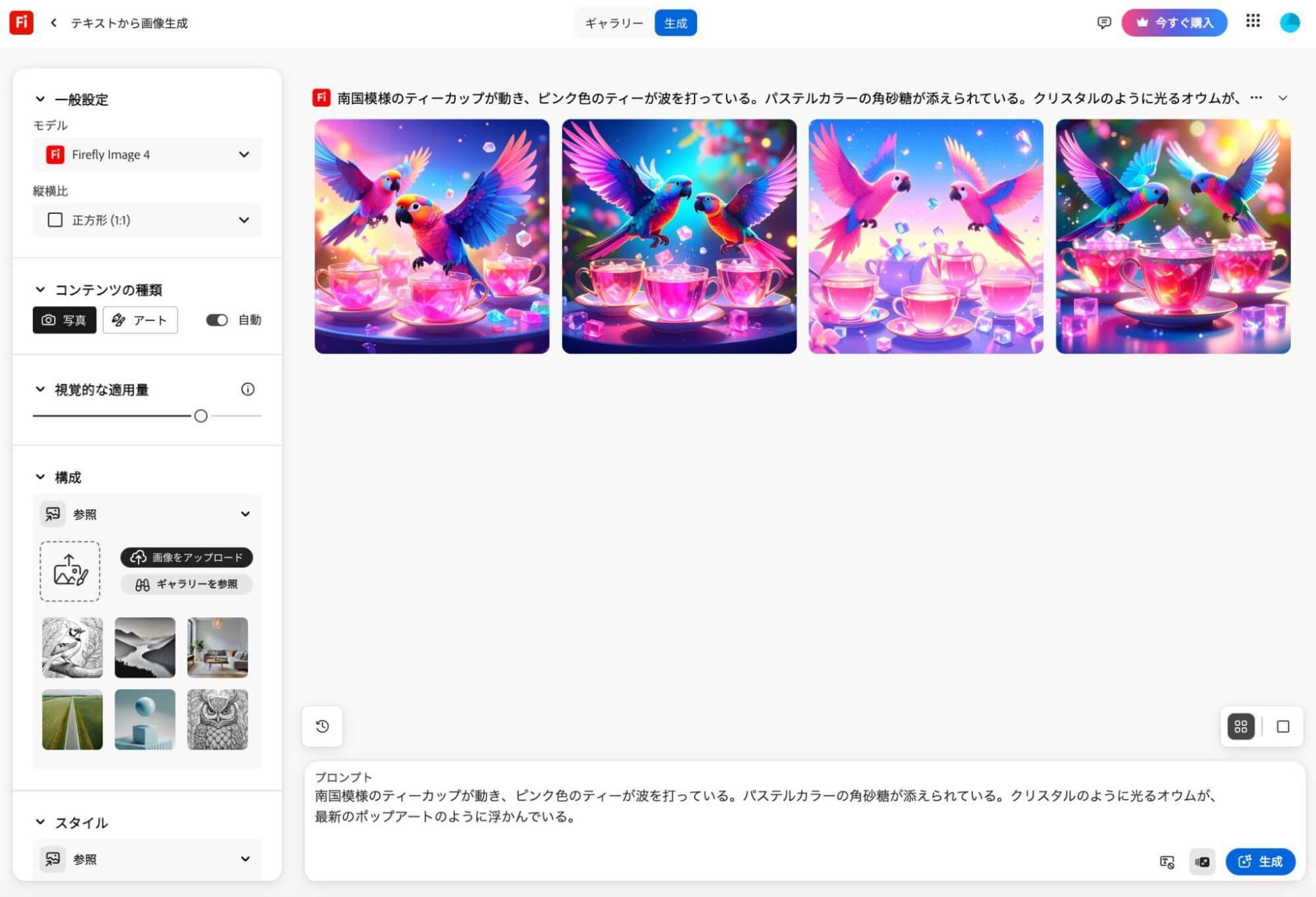
プロンプトに入力した内容を反映した素晴らしい画像が生成されました!
オウムの色や背景、イラスト寄りか写実的な画像寄りか、などが少しずつ異なる4つのイメージが生成されています。
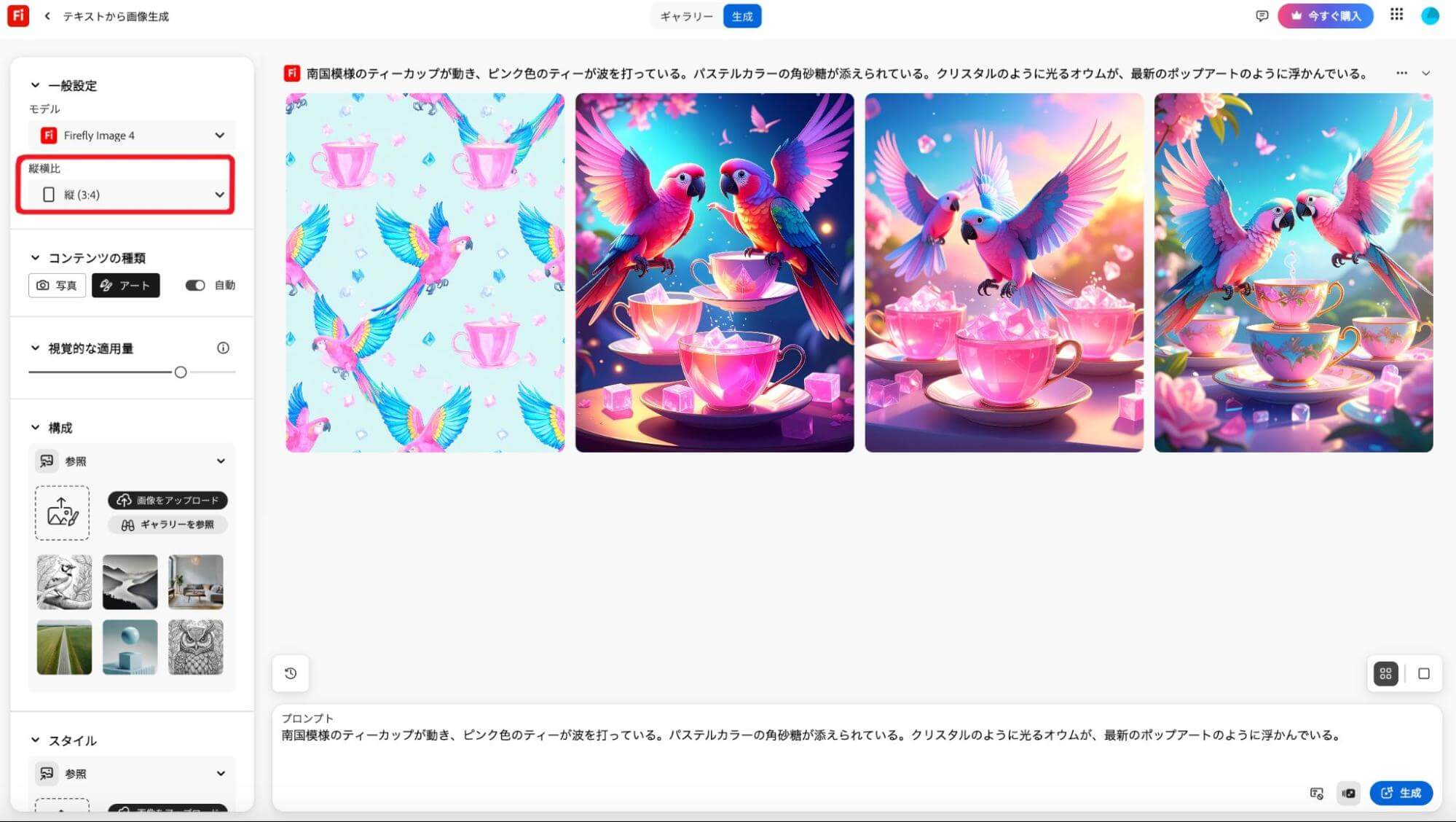
デフォルトでは少し横長(4:3)での生成結果となります。今回は正方形(1:1)を選択して生成しました。画面左上にある「縦横比」で選択ができます。画像をダウンロードするには、
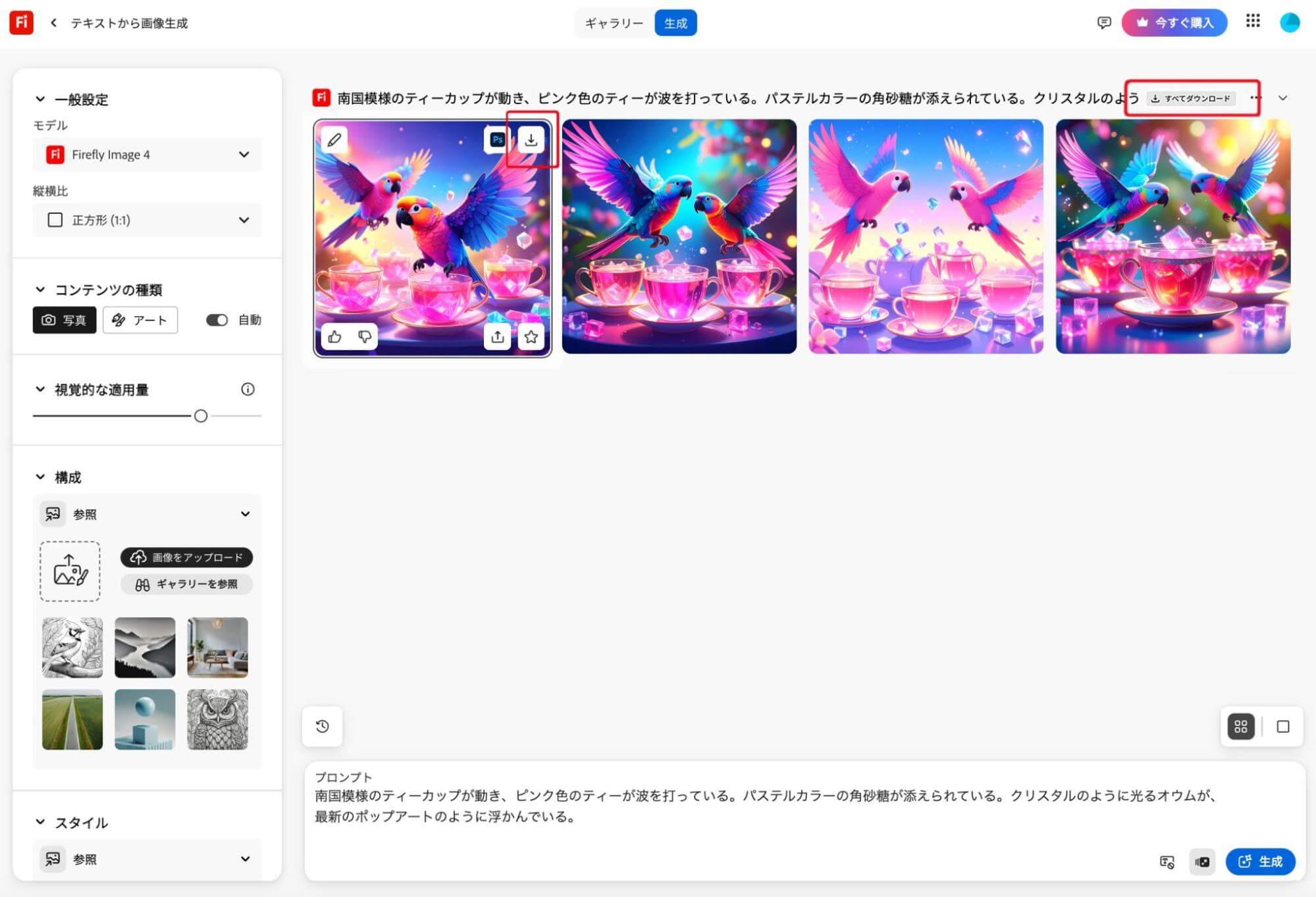
生成された画像の中に少しだけ不自然な箇所や修正したい箇所があった場合は、画像の一部を修正することができます。
今回生成された左上画像のオウムをよく見てみると、翼が片方しかないので、両側に翼があるように修正していきます。
修正したい画像をクリックしてください。その画像が画面の中心に大きく表示されます。左上に「編集」というメニューがあるので、クリックするといくつかの選択が表示されます。一番上にある「生成塗りつぶし」をクリックします。
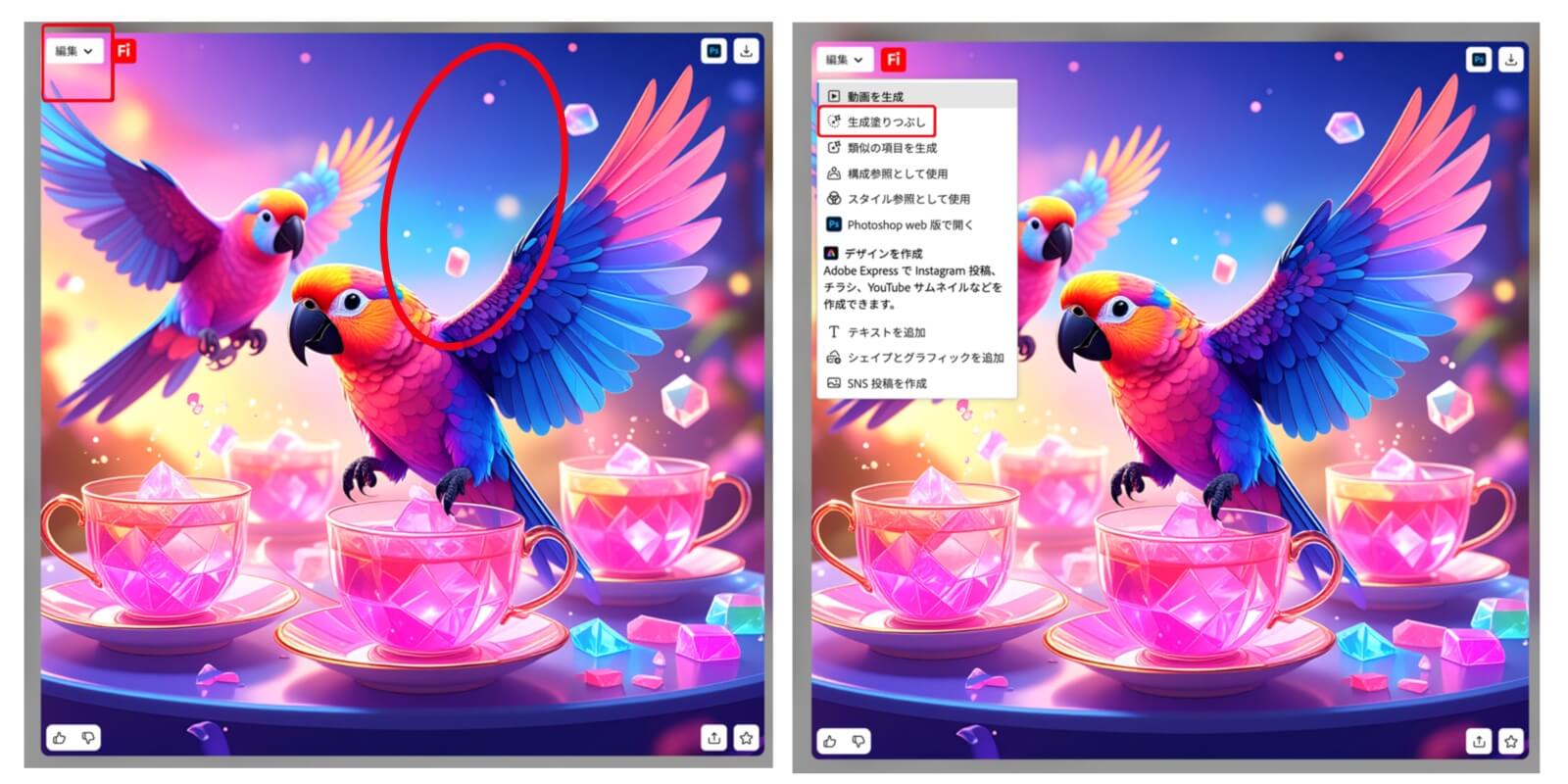
切り替わった画面の「挿入」を選択すると、カーソルが円形の「+」になるので、修正したい箇所をなぞって消していきます。プロンプトに「美しいオウムの翼が生えている」 と入力し「生成」をクリックします。
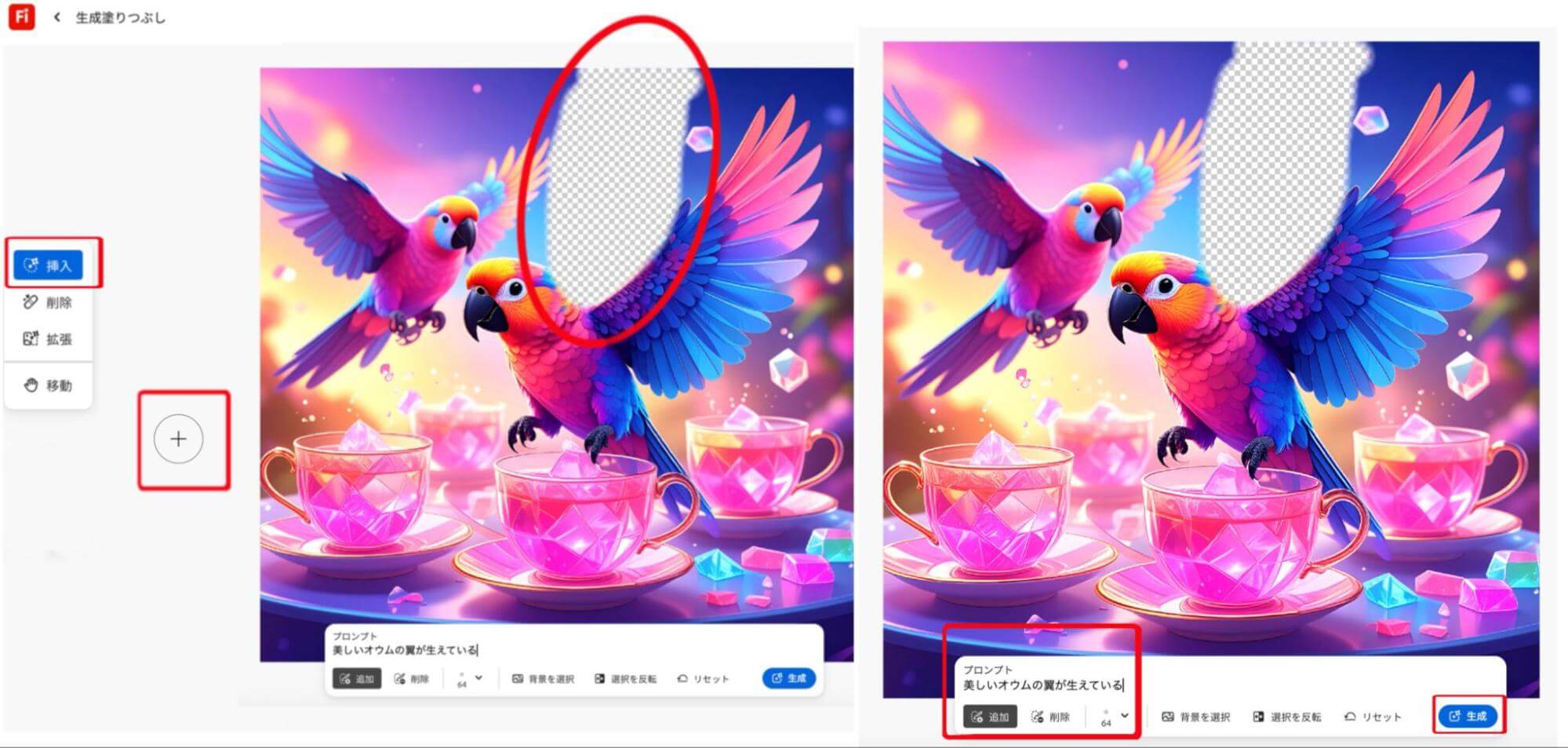
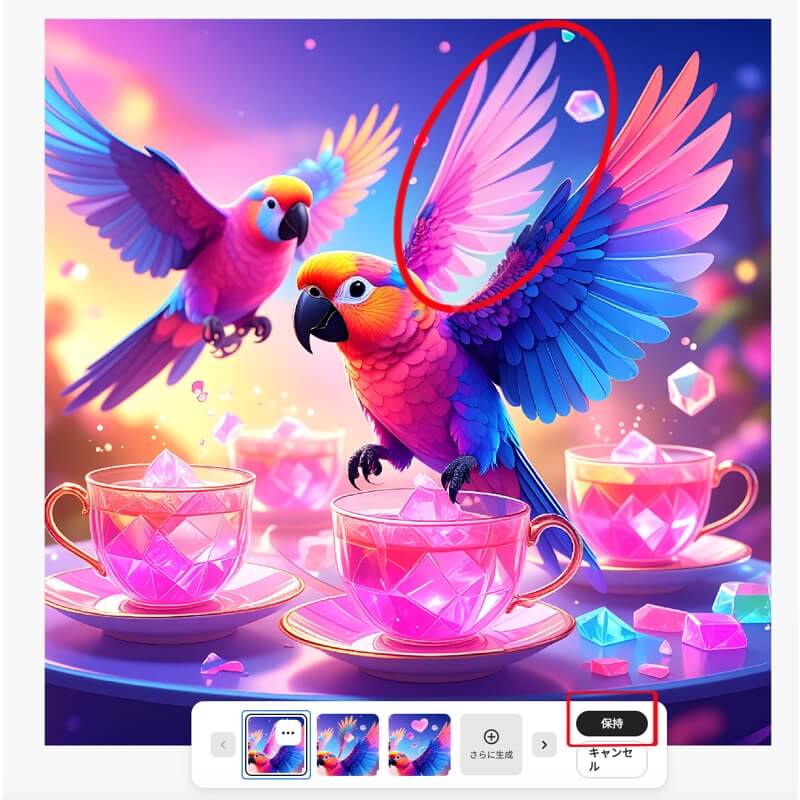
すると、3つの候補が出力されます。オウムの翼が正しく生成されました!「保持」をクリックすると、その画像を引き続き加工したり、ダウンロードしたりできます。
塗りつぶし挿入では画像の変更だけでなく新たなオブジェを追加できます。画面左上部分を塗りつぶし、プロンプトに「トロピカルな蝶 」と入力すると、右側画像のようにトロピカルな蝶が追加されました。
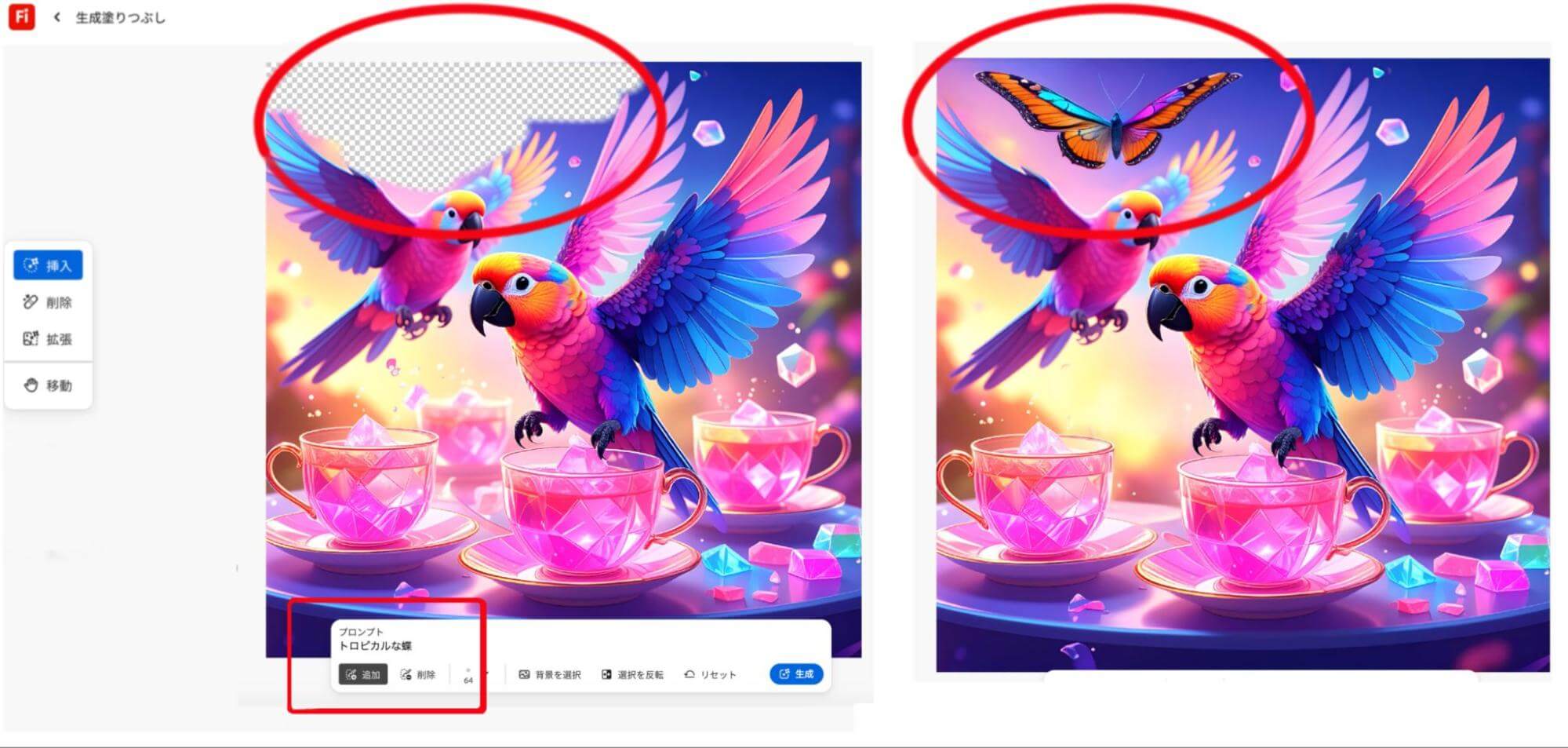
塗りつぶし削除では、画像にある不要なオブジェなどを削除して、背景に馴染ませることができます。画像の奥にあるティーカップを塗りつぶし「削除」すると、明るい背景に 馴染んだ形でティーカップが削除されました。
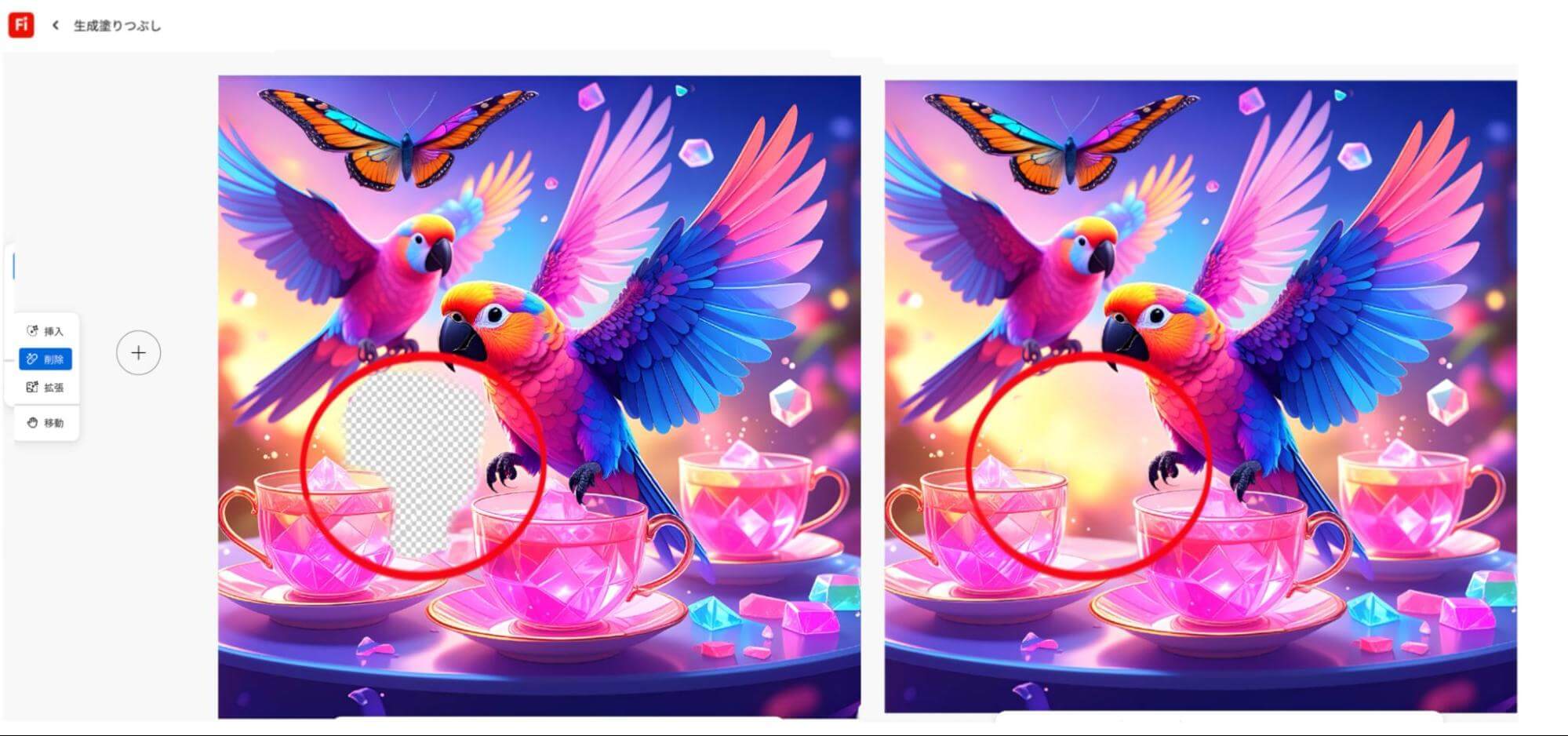
塗りつぶし拡張では、縦横のサイズを伸ばすと元の画像に馴染んだ形で背景などが追加されます 。今回は縦横比1:1 で生成した画像について、横の長さを拡張してみましょう。
塗りつぶしの「拡張」をクリックすると、画像下部に「自由形式」「正方形(1:1)」「横(4:3)」などの選択肢が表示されます。「自由形式」をクリックし、左右のハンドルをドラッグして拡張してみましょう。
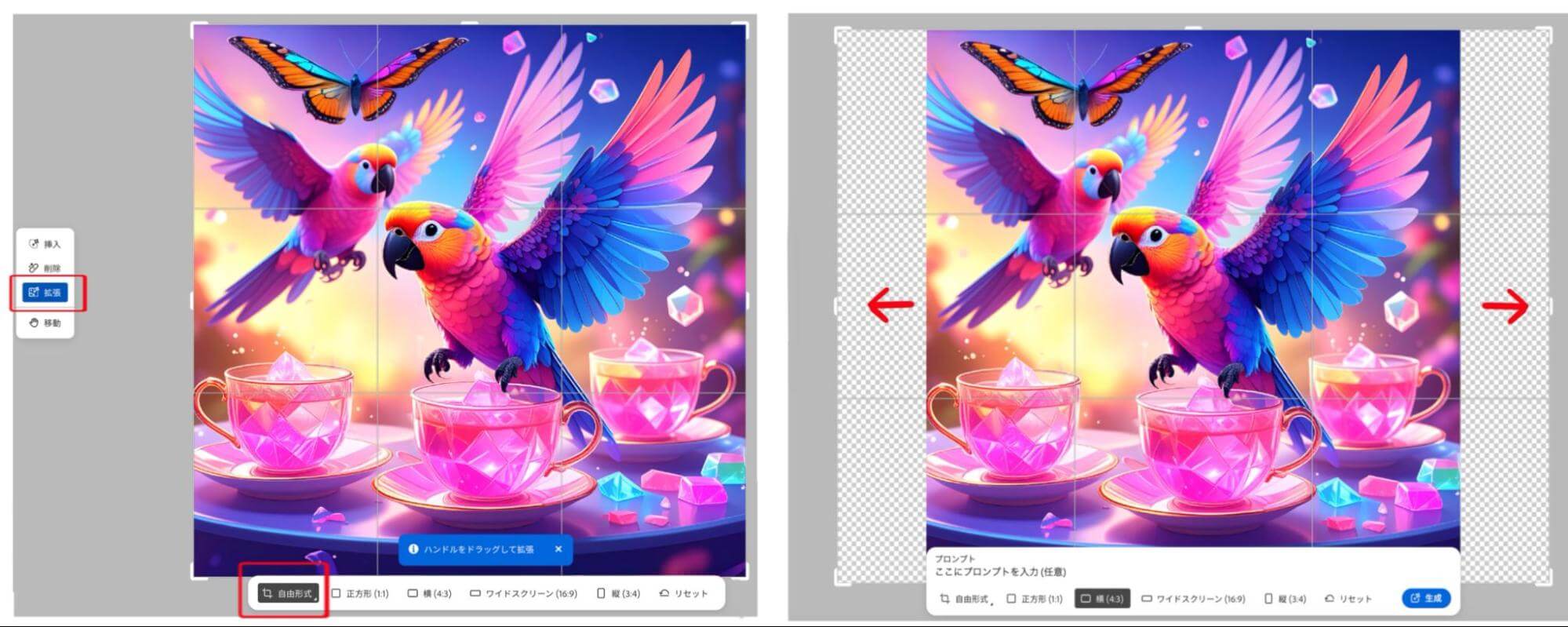
左右が拡張され、テーブルの全体が入った構図の画像になりました。

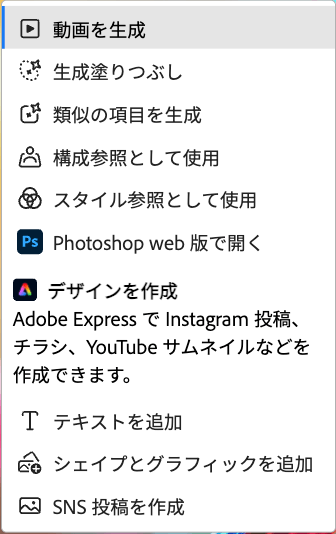
第4世代モデルから、正式に動画生成がリリースされています。無料プランでも、月に2回・5秒の動画生成が可能です。
「動画を生成」を選択すると、画像から動画を作成する画面に切り替わります。プロンプト入力欄の左側に、先ほど生成した画像が設定されています。その画像をどのように動かしたいか、プロンプト欄に入力しましょう。
今回は、「南国模様のティーカップがクルクルまわり、ピンク色のティーが波を打っている。クリスタルのように光るオウムと、トロピカルな蝶が羽ばたいている。パステルカラーの角砂糖がキラキラと光っている」と入力しました。
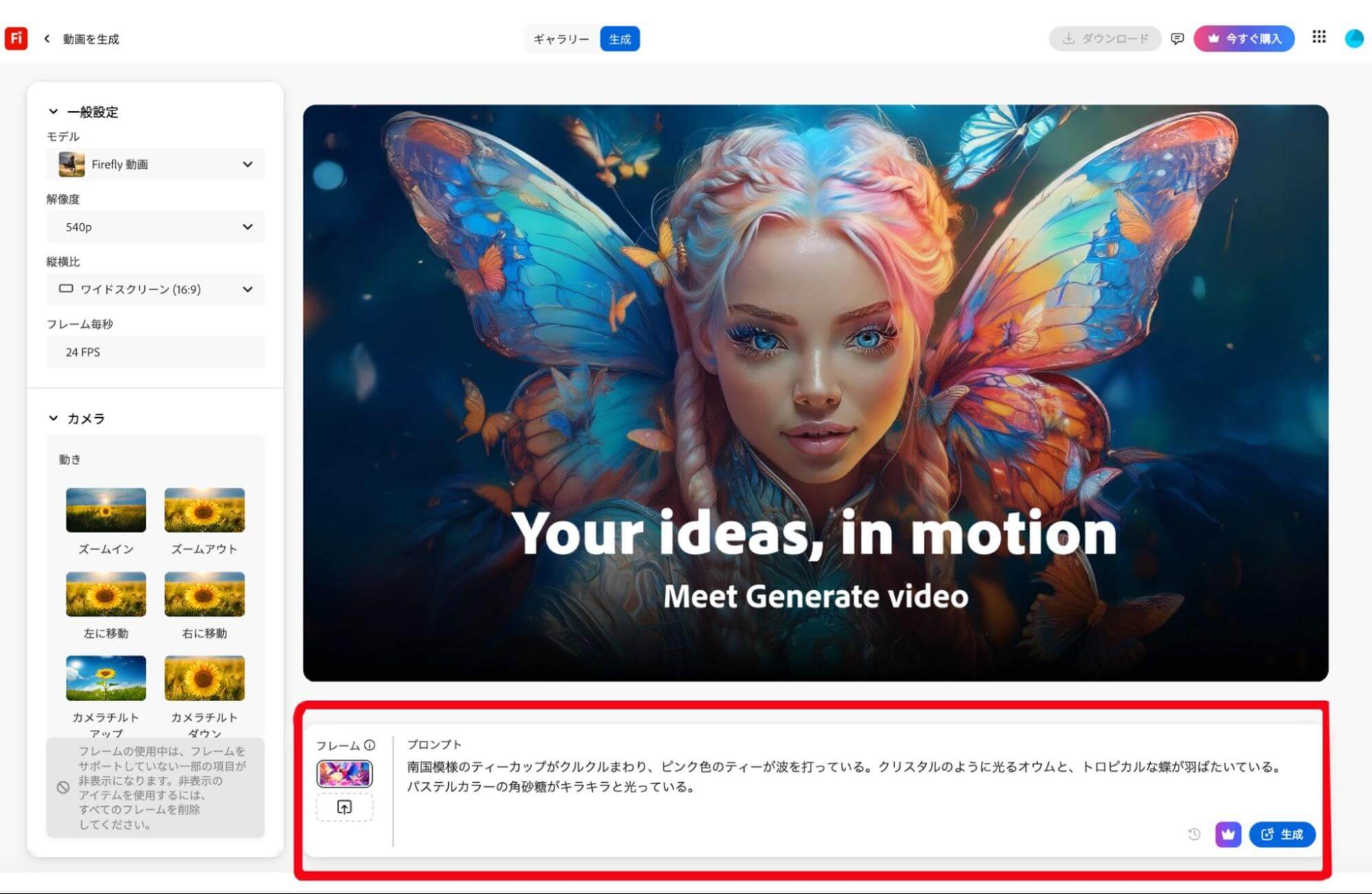
プロンプトを反映した5秒の動画が生成できました。動画はMP4形式でダウンロードが可能です。
左サイドにあるメニューの設定を細かく調整することで、生成結果をより理想に近づけたり、Adobe Fireflyが保有している画像を参照しながら生成したりすることができます。
設定メニューをひとつずつ見ていきましょう。
縦横比は下記から選ぶことができます。
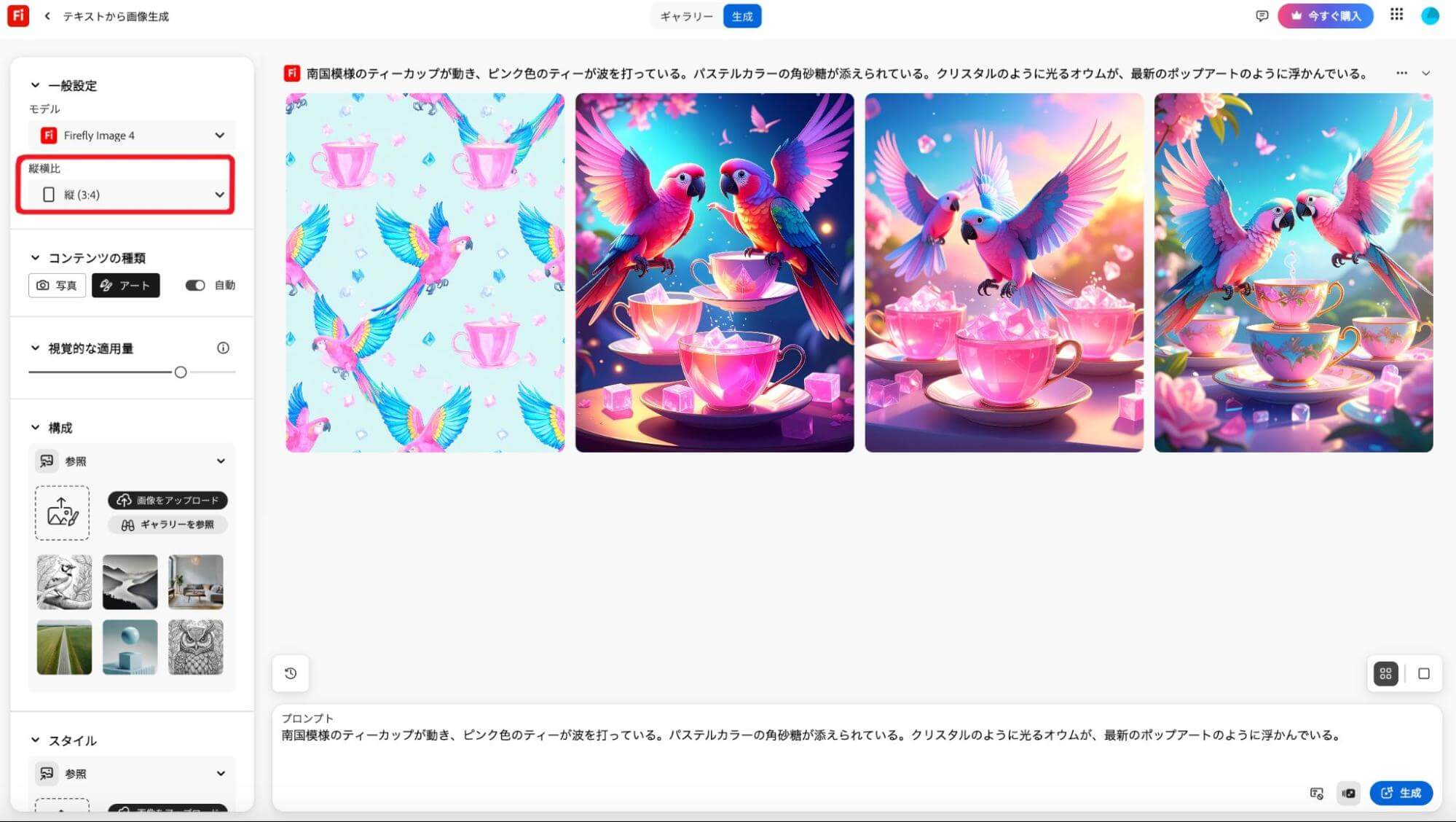
3:4で生成すると、縦長を活かした高さのある構図の画像になりました。
サイズを変更して新たに生成するのではなく、「既に生成した画像の縦横比率を変更したい」場合は、前述した「塗りつぶし(拡張)」機能を使用してください。
生成したい画像を「アート」として生成したいのか、「写真」として生成したいのかを選択できます。デフォルトではAdobe Fireflyが、プロンプトに合わせて自動判断し画像を生成します。自分で選びたい場合は、クリックで「アート」「写真」を切り替えてください。

「写真」の方がより写実的な表現になり、「アート」ではイラストや絵画、CGアートのような表現になります。
「構成参照」は、Firefly Image Model 4より新しく追加になった機能です。テキストのみで画像を生成するのではなく、既存画像の構図をベースにし新しい画像を生成することができます。
手元に自ら、参照したい画像をお持ちの場合は、「画像をアップロード」から読み込みを行います。
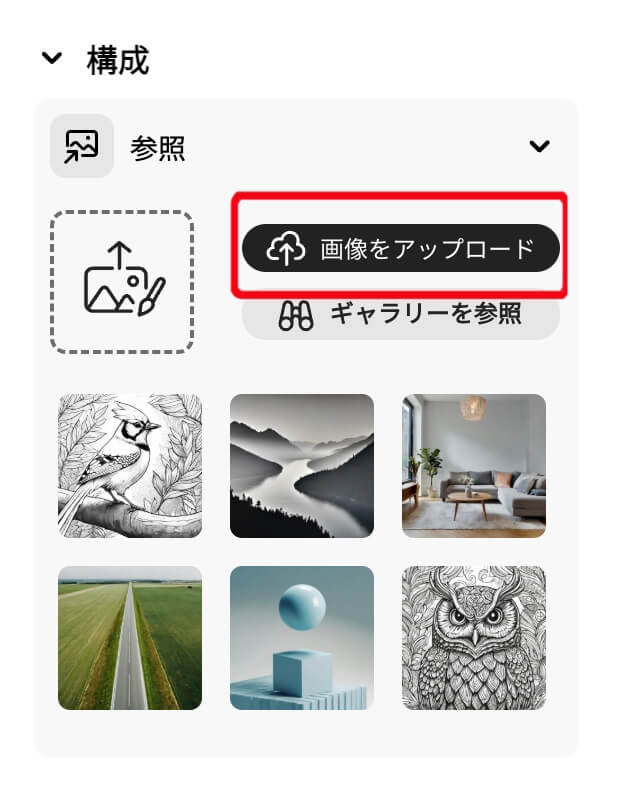
「ギャラリーを参照」をクリックすると、あらかじめAdobe Fireflyが保有しているさまざまな画像を選択することができます。
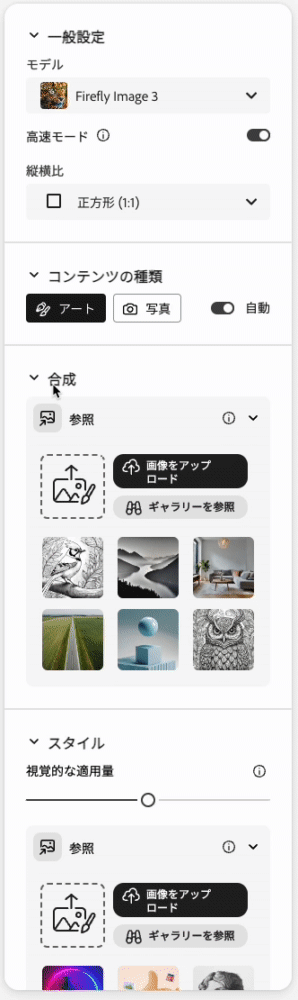
縦横比3:4、コンテンツの種類を「アート」にした状態で、Adobe Fireflyの保有しているギャラリーのPhotographyから、一本道の写真を選択します。そしてプロンプトに「油絵、夕焼けの一本道、一台のオープンカーが走っている」と入力し、生成をクリックします。
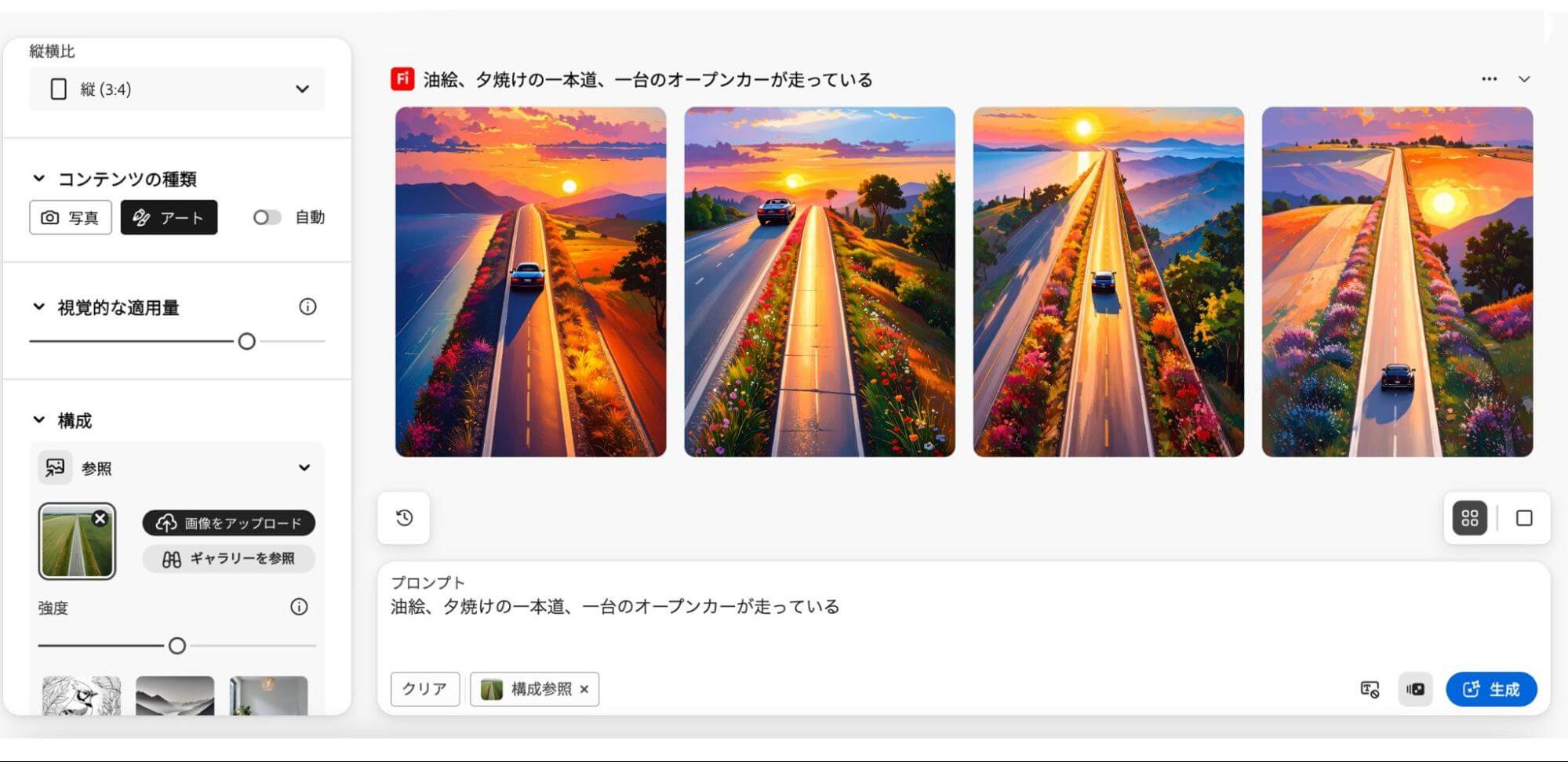
参照元の画像をベースに、縦に一本道があり、車が走っていく構図の絵が生成されました!
このように、あらかじめ構図やモチーフ が決まっている場合には、「構成」を使用すると、想定している画像に生成が可能になります。
「スタイル」とは、水彩・油彩・線画・デジタルイラスト・ネオン・風景写真のように、その画像のタッチ・画材・画風などを指します。スタイルを選び、「視覚的な適応量」の強度を調整することで、そのスタイルをどの程度画像に反映させるかを調整します。
縦横比は4:3、「アート」「写真」は自動とし、スタイルの「ギャラリーを参照」から、パープルの3Dアート、スマホから様々なアイコンが出てきて浮かんでいる画像を選択しました。
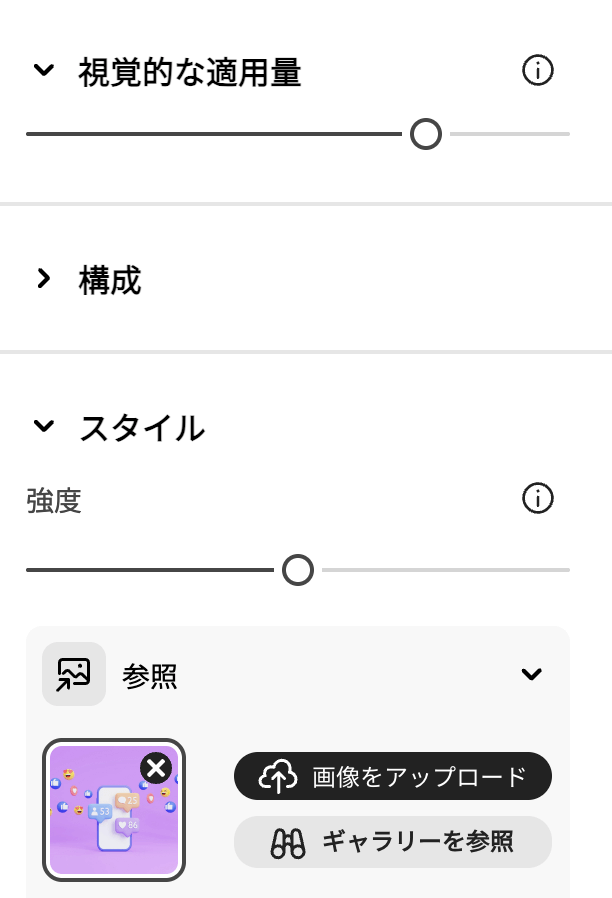
「視覚的な適用量」は強め(右)に寄せて生成します。
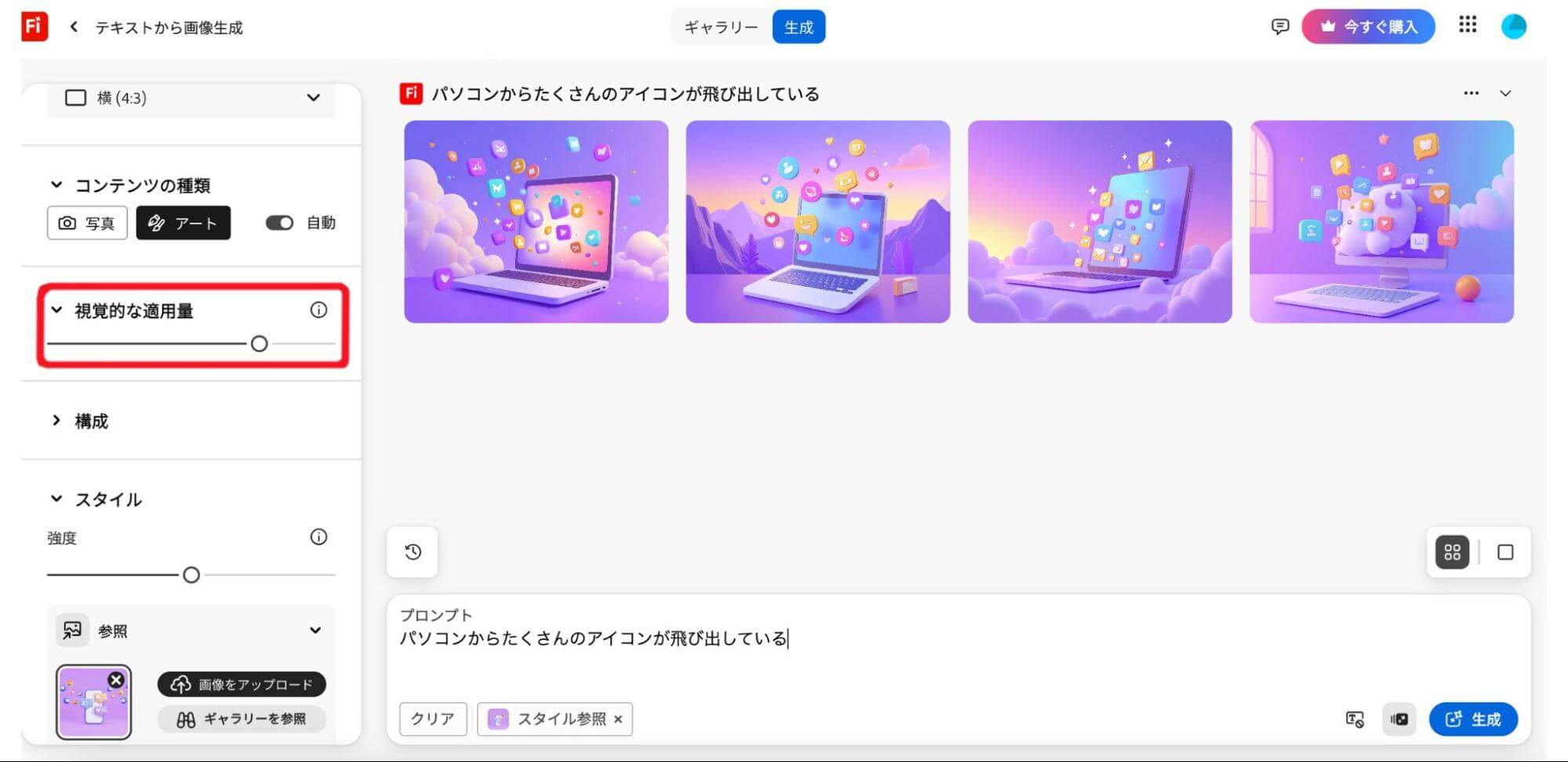
元の画像にかなり近いイメージで、かつモチーフがパソコンに変更された、かわいい3D画像になりました。
スタイルの「効果」では、できあがった画像にフィルターをかけるようなイメージで、スタイルを反映することができます。「すべて」「人気」「流行」「テーマ」「テクニック」「効果」「マテリアル」「コンセプト」のカテゴリに分けられ、多くの選択肢があります。
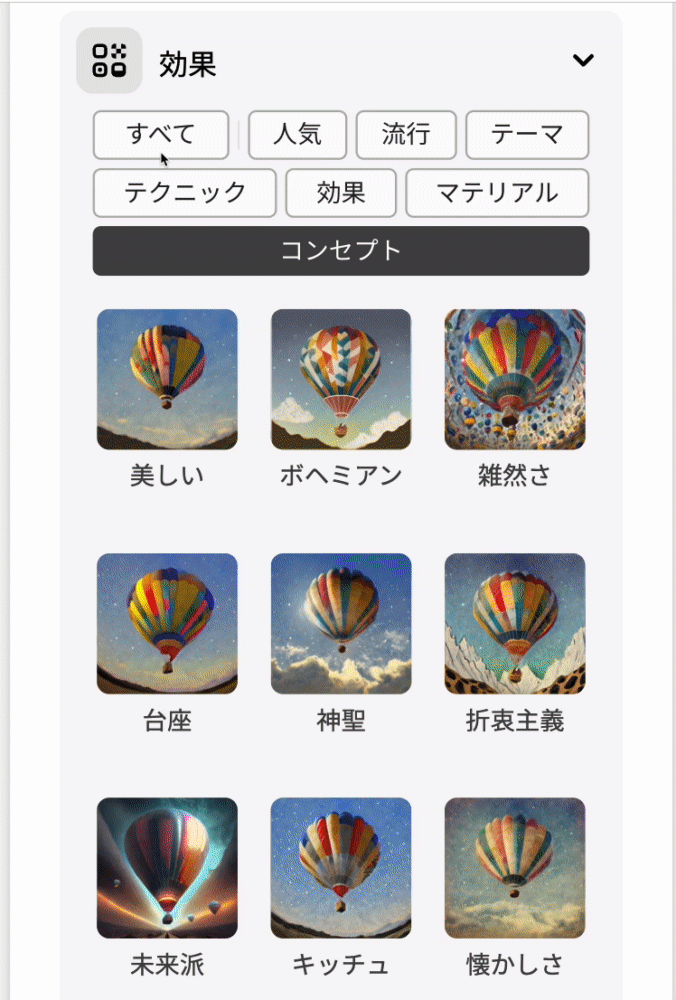
選ぶのに迷ってしまったら「人気」「流行」などを選択しましょう。 他のユーザーによく使われている効果が表示されるので、こちらから試してみるのがお勧めです。
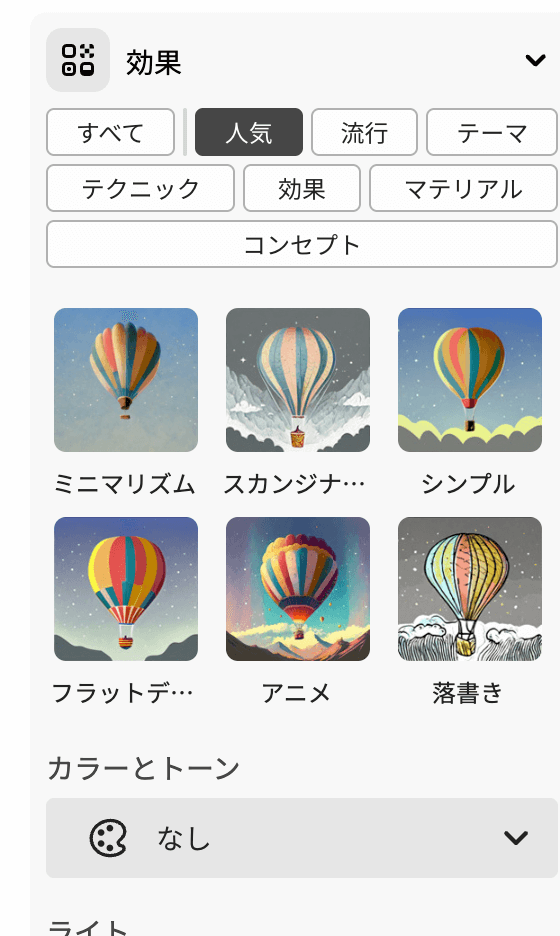
ここまで生成してきた画像に、スタイル(効果)を追加し、雰囲気をガラッと変更してみましょう。
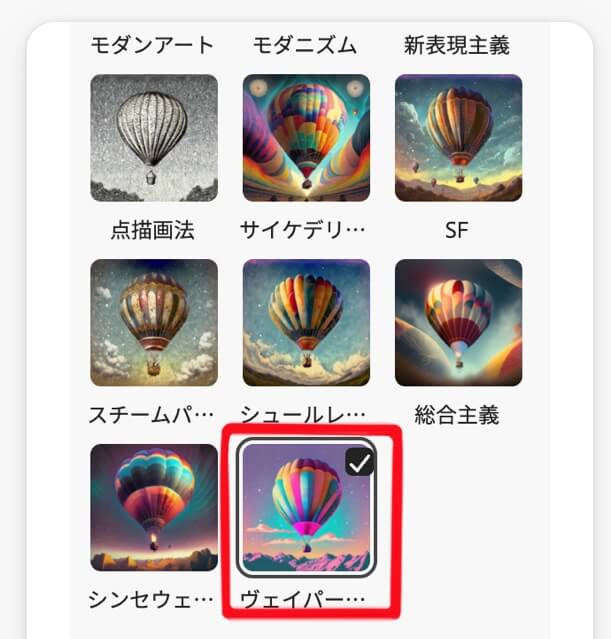
「アートor 写真」は「アート」、「構成」は一本道の写真のまま、縦横比を1:1とし、「スタイル(参照)」からNeonの画像を選択、また「スタイル(効果)」からヴェイパーウェーブを選択します。プロンプトは少し変更して、「一本道、一台の車が走っている。レコードジャケット風」とします。
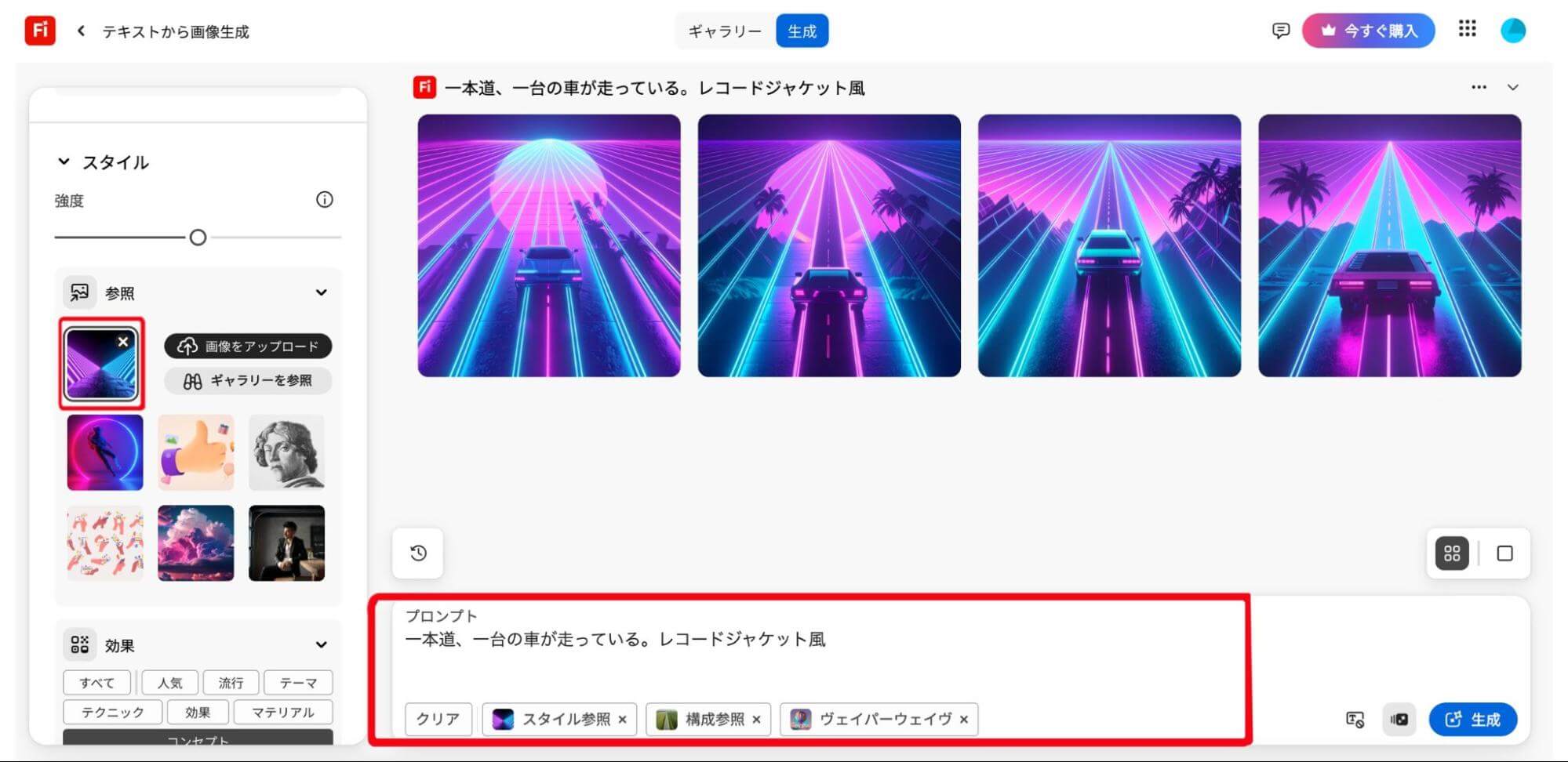
選択した構成や効果については、プロンプト欄の下に表示されます。一本道を車が走っている構図は同じですが、ネオンとヴェイパーウェーブの効果が反映された、80年代レコードジャケット風の画像が生成できました。
カラーとトーンでは、画像全体の色味調整ができます。
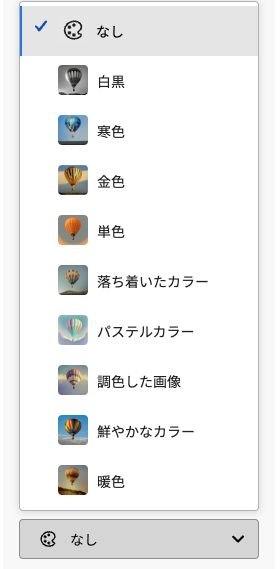
今回は、一本道を走るオープンカーの画像を金色にしてみます。
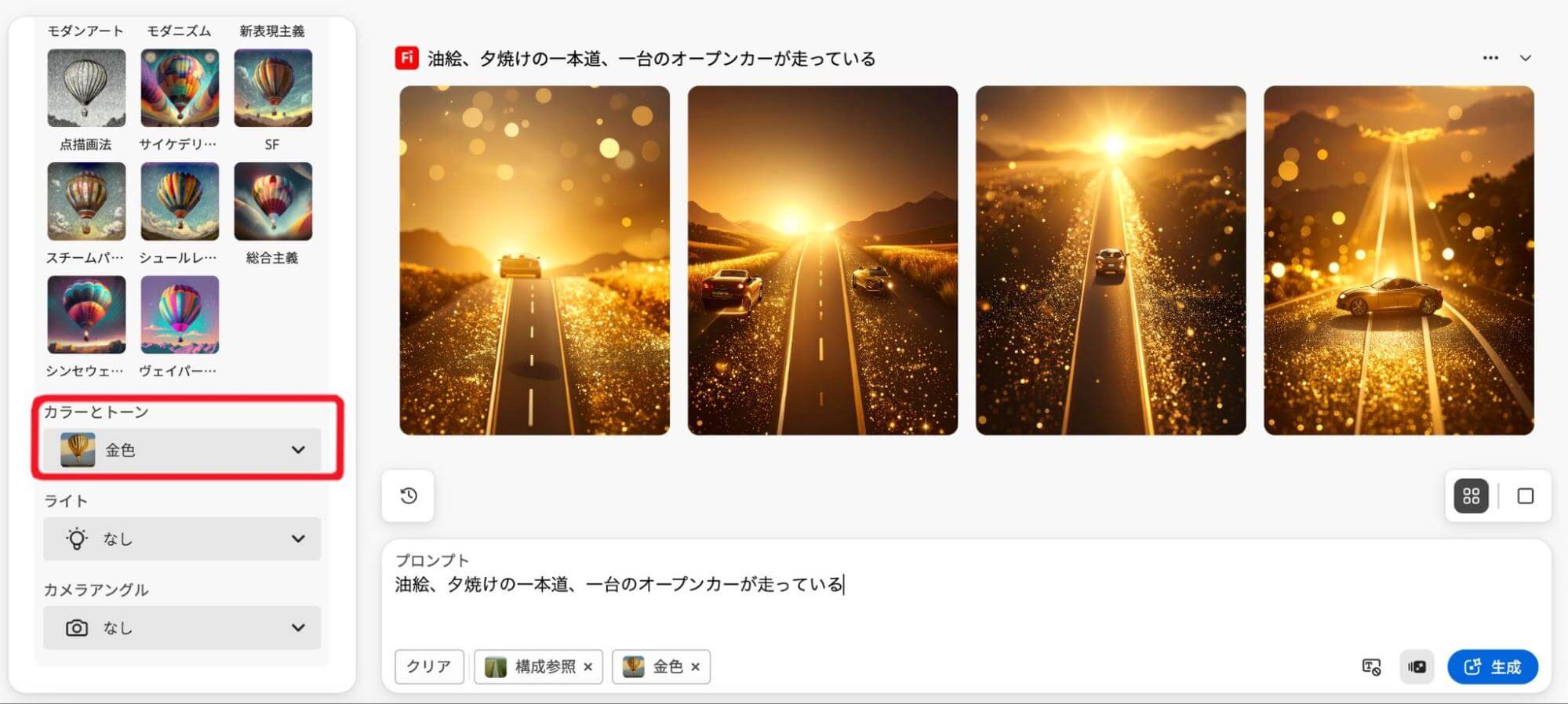
元の絵の構図は保ったまま、夕暮れに金色の光の加工が入った画像になりました。
ライトでは光の加減を調整できます。
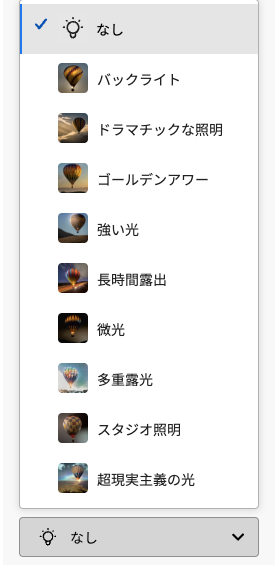
「微光」を選択して生成してみましょう。
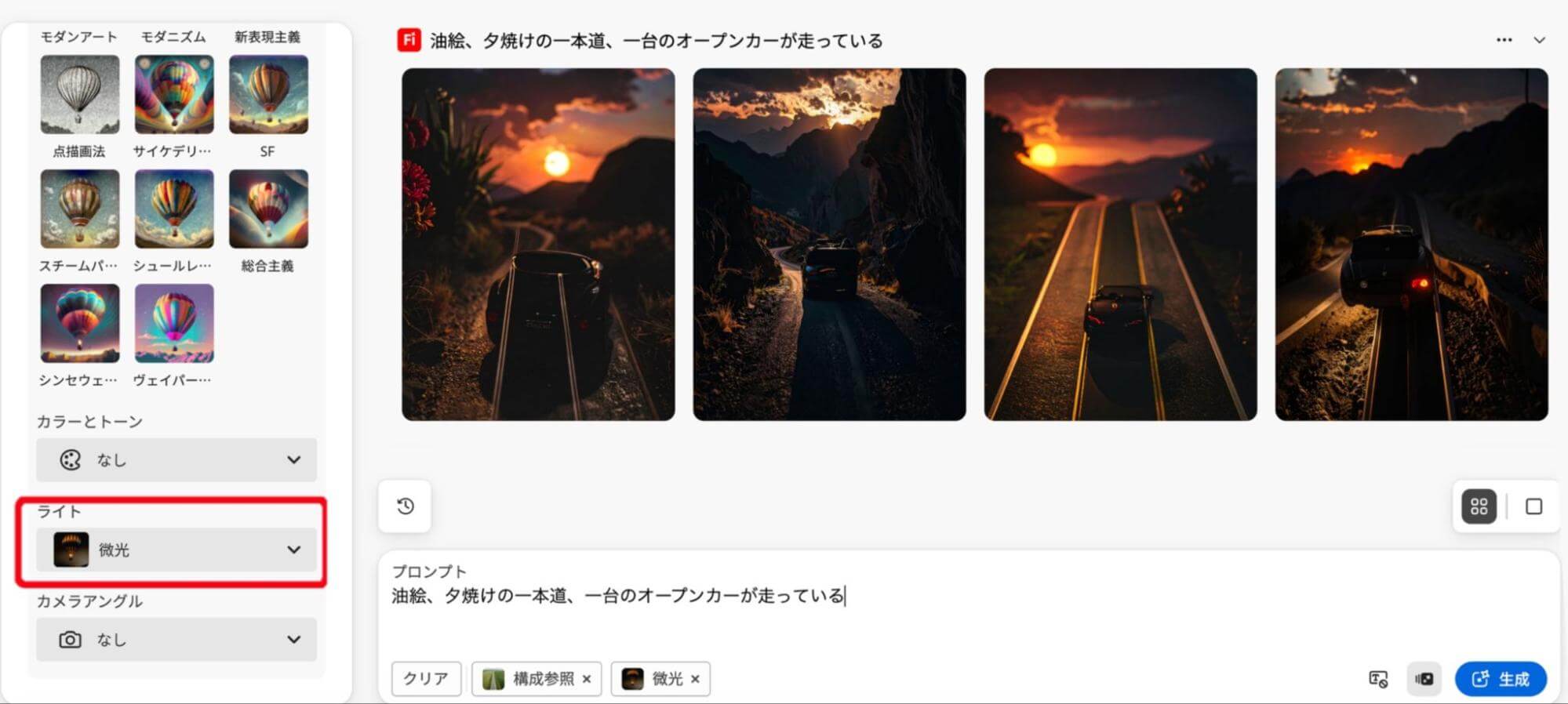
夕暮れでも、陽が沈みかけている厳かな雰囲気の画像になりました。
カメラアングルでは、生成したい画像の画角を設定できます。
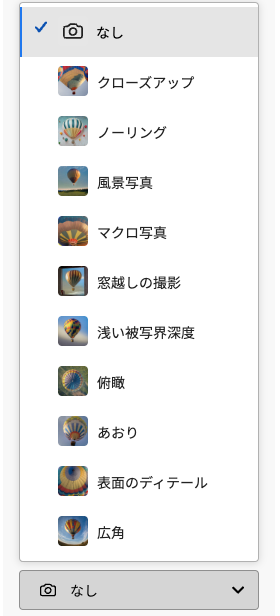
「風景写真」を選択してみましょう。
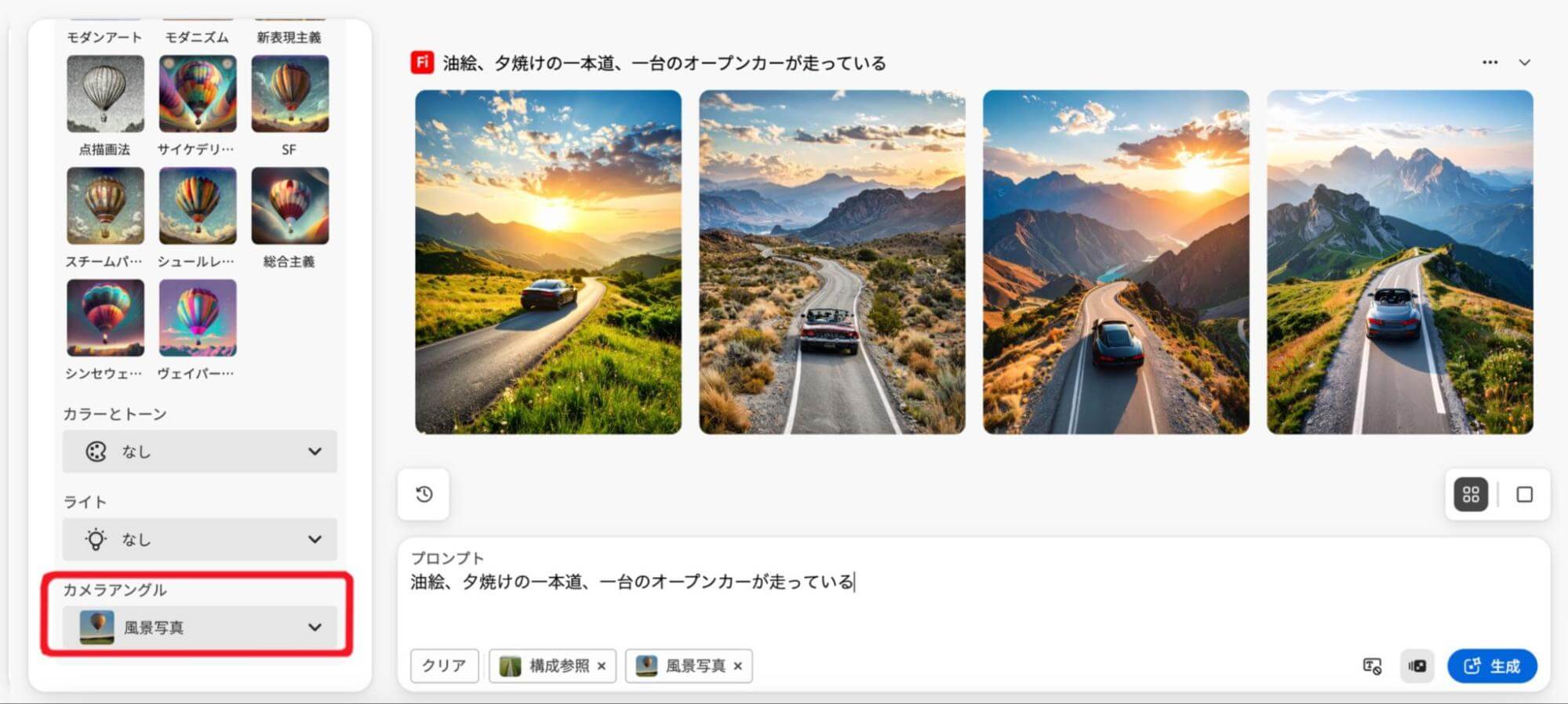
元の画像は俯瞰に近く、また絵画寄りでしたが、構図が変わり遠くの山々などを美しく見せ、また実写的な写真風の画像になりました。
「Firefly Image Model 4」は、3と比較した際の画像生成クオリティの向上だけでなく、実際のクリエイティブ作業がもっと便利になる機能が追加されています。
「こんな感じのアイコンがほしい」と思ったとき、わざわざ手で描かなくても、テキストを入力するだけでベクター形式のグラフィック生成ができるようになりました。Illustratorと組み合わせれば、生成したベクターをすぐに編集・調整でき、デザイン作業の立ち上がりがスムーズになります。
「Firefly Boards」機能がベータ版で登場。複数の素材や生成画像を並べるだけで、プロジェクトの方向性を整理したり、チームやクライアントと共有する下地を作ったりすることが可能です。
iOSとAndroid向けの公式アプリが開発中で、外出先やちょっとしたスキマ時間にも画像や動画の生成・編集ができるようになります。ちょっとしたアイデアをその場で形にでき、作業効率がアップします。
GoogleのImagen 3やOpenAIのGPT Imageといった他社の画像生成AIを、Fireflyの画面からそのまま使えるようになりました(有料プランのみ)。
複数のスタイルを試してみたいときや、プロジェクトに合った生成結果を探したいときに、FireflyのUIはそのまま、モデルだけ切り替えて使えます。
今回は、Adobe Firefly Image Model 4を使ってみました。テキスト入力だけで高品質な画像が生成できる手軽さはそのままに、新たに追加された機能によって、実際の制作作業に活かせる幅がぐんと広がった印象です。
動画生成が可能になったことはもちろん、Adobeならではとも言えるベクターグラフィックの生成や、AIによるムードボードの自動作成、今後提供予定のモバイルアプリなど、まだまだ進化が止まりません。
他社のAIモデルもFirefly上で選べるようになり、より柔軟で自由なクリエイティブ制作を実現できます。
これからのFireflyにも、ますます期待が高まります。
画像は25枚/月まで、動画は月に2本まで、無料で生成可能です。 月額約1,580円で、画像生成が無制限になります。詳しくは「料金プラン」をご覧ください。
jpg形式でダウンロードできます。
ウェブブラウザを通じて使用できるため、PCやタブレット、スマートフォンでも利用可能です。
Adobeのライセンス条件に従えば、商用利用が可能です。詳しくはこちらのAdobe Fireflyに関するFAQをご覧ください。
はい、日本語で表示されたメニューと、直感的に操作できるなインターフェースになっており、プロンプトも日本語で入力できます。初心者でも簡単に使い始めることができま
業務の課題解決に繋がる最新DX・情報をお届けいたします。
メールマガジンの配信をご希望の方は、下記フォームよりご登録ください。登録無料です。
AI製品・ソリューションの掲載を
希望される企業様はこちら